Проверка и диагностика жесткого диска – Вадим Стеркин
Вы статье вы найдете руководство по использованию chkdsk, ссылки на программы, позволяющее всесторонне протестировать жесткий диск, а также инструкции к ним. Кроме того, в статье рассказывается, как выполнить проверку разделов жесткого диска с помощью встроенных средств Windows.
На этой странице
Утилита проверки диска Windows (chkdsk)
В ОС Windows имеется собственная утилита проверки дисков. Ее можно запускать из графического интерфейса или из командной строки.
Запуск проверки диска из графического интерфейса
Откройте окно Мой компьютер, щелкните правой кнопкой мыши по диску или разделу, который вы хотите проверить, и выберите из контекстного меню пункт Свойства. В окне свойств диска перейдите на вкладку Сервис и нажмите кнопку Выполнить проверку.
В следующем окне нажмите кнопку Запуск.
Проверка несистемного раздела начнется сразу. Если вы производите проверку
Это нормально, поскольку системный раздел используется операционной системой. Нажмите кнопку Расписание проверки диска. Чтобы запустить проверку, необходимо перезагрузить компьютер. После перезагрузки компьютера проверка диска будет выполнена до запуска операционной системы.
Запуск проверки диска из командной строки
Ниже приводится пример запуска проверки раздела C из командной строки.
chkdsk c: /f /r
Примечание. Командную строку необходимо запускать с правами администратора.
В Windows 7, как и в случае с проверкой системного раздела из графического интерфейса, после выполнения этой команды вы увидите сообщение о невозможности выполнения проверки.
Введите Y и перезагрузите компьютер, чтобы начать проверку.
Дополнительную информацию о параметрах командной строки утилиты chkdsk вы можете получить, запустив ее с ключом /?, либо на этой странице.
Запуск проверки диска, если система не загружается
Если операционная система не загружается из-за ошибок на диске, проверку диска можно осуществить с помощью установочного диска Windows.
Windows 7, 8.1, 10
- Загрузитесь в среду восстановления и откройте командную строку (инструкции для Windows 8 и новее, Windows 7)
- В командной строке введите команду
chkdsk c: /r
Windows XP
Если проблема возникла в Windows XP, используйте консоль восстановления. Загрузившись с установочного диска в консоль, выполните команду
chkdsk c: /r
Дополнительную информацию о консоли восстановления вы найдете в статьях базы знаний Microsoft:
Просмотр результатов проверки диска
Читайте Как увидеть результаты проверки диска chkdsk одной командой.
Диагностика жесткого диска сторонними программами
Вниманиe! Перед тестированием жесткого диска с помощью сторонних программ необходимо сделать резервное копирование всех данных.
Утилиты производителей жестких дисков
Диагностические утилиты могут находиться на компакт-диске, входящем в комплект поставки жесткого диска. В любом случае их можно загрузить с сайта производителя жесткого диска. Ссылки на страницы загрузки некоторых производителей приводятся ниже.
Диагностические средства других производителей можно найти на их сайтах.
Victoria
Программу Victoria, предназначенную для глубокого тестирования состояния жесткого диска, можно найти на официальном сайте http://hdd. by/victoria.html
by/victoria.html
Дополнительную информацию вы найдете по следующим ссылкам:
MHDD
Программа MHDD также способна всесторонне протестировать жесткий диск и исправить ошибки на нем. Вы можете загрузить ее по этой ссылке с сайта MHDD.ru.
Дополнительную информацию вы найдете по следующим ссылкам:
Диск в полном порядке — что дальше?
Если ошибок на жестком диске не выявлено, он, скорее всего, не является причиной возникновения критических ошибок. Не исключено, что проблема кроется в неисправной оперативной памяти или блок питания имеет недостаточную мощность для обеспечения работы всех устройств. Вы можете проверить оперативную память и драйверы, как описано в статьях по ссылкам ниже.
Как запустить CHKDSK на Windows 7?
CHKDSK является сокращенным словом от check disk, что можно перевести примерно как «проверка диска». Это стандартное приложение для операционной системы Windows, которое проверяет жесткий диск на ошибки файловой системы.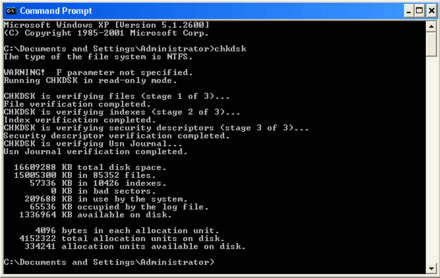
Утилита встроенная в операционную систему, так что долго искать ее не придется. Итак, внимание.
Открываем «Компьютер» и выбираем жесткий диск, который нас интересует. Нажимаем на него правой кнопкой мыши, после чего появляется меню. В меню выбираем пункт «Свойства».
Перед вами появится окно свойств диска. Выберите Вкладку «Сервис» и нажмите «Выполнить проверку».
Появится небольшое окошко. В нем нужно поставить галочки (или поставьте их по вашему желанию) рядом с пунктами «Автоматически исправлять системные ошибки» и «Проверять и восстанавливать поврежденные сектора». Далее нажимаем кнопку «Запуск».
Если это не системный диск, проверка будет запущена, что вы, собственно, и увидите.
Если диск системный, то есть используется в данный момент, вам будет предложено проверить его при следующем запуске компьютера. Нажмите ОК или, как в моем случае, «Расписание проверки диска». В этом случае проверка будет выполнена при следующей перезагрузке компьютера.
Как запустить CHKDSK из командной строки?
Тут нет ничего сложного. Нажимаем «Пуск», в строке «Найти программы и файлы» пишем слово cmd. В верхней части окна появится ярлык командной строки. Нажмите на него правой кнопкой мыши и выберите «Запуск от имени администратора».
После того, как вы запустили командную строку от имени администратора, вводим команду chkdsk c: /f, где буква c — это буква диска, которому требуется проверка, а /f — параметр, задающий исправление ошибок на диске. Нажимаем Enter.
Если диск системный, вы получите ошибку, что диск невозможно заблокировать и невозможно выполнить команду CHKDSK. Вам будет предложено провести проверку тома при перезагрузке. Введите Y и нажмите Enter, если согласны, или N и нажмите Enter, если не желаете проводить проверку при перезагрузке.
Если диск не является системным, приложение проведет проверку и в командной строке будут отображены все результаты проверки. Кстати, сам процесс поиска ошибок и их исправление может занимать от нескольких минут до нескольких часов в зависимости от конфигурации диска и системы.
Проверка диска на наличие ошибок ‹ Windows 7 — Впечатления и факты
Проверка диска на наличие ошибок
29.11.2009 20:16
Проверка диска в Windows 7 может быть выполнена с помощью графического интерфейса и с помощью командной строки. Проверка с помощью графического интерфейса более удобна для начинающих пользователей, а проверка с помощью командной строки имеет больше возможностей. Чтобы начать или запланировать проверку дисков, нужно войти в Windows 7 с правами администратора.
Проверка диска: графический интерфейс
1. Откройте папку Компьютер.
2. Щелкните правой кнопкой мыши по диску, который нужно проверить, и выберите Свойства.
3. На вкладке Сервис нажмите кнопку Выполнить проверку.
4. Выберите один из вариантов проверки:
- Чтобы просто проверить диск без попыток исправления ошибок в случае их обнаружения, снимите оба флажка и нажмите кнопку Запуск.

- Чтобы выполнить поиск ошибок файлов и папок и исправить их, установите флажок Автоматически исправлять системные ошибки и нажмите кнопку Запуск.
- Чтобы проверить поверхность диска на наличие физически поврежденных (bad) секторов и попытаться восстановить хранящиеся в них данные, выберите Проверять и восстанавливать поврежденные сектора и нажмите кнопку Запуск.
- Чтобы выполнить проверку файловых и физических ошибок и попытаться исправить их, установите оба флажка и нажмите кнопку Запуск.
Примечание. Если выбрать Автоматически исправлять системные ошибки
Важно: во избежание повреждения диска и хранящихся на нем данных, не прерывайте и не останавливайте начавшуюся проверку.
По окончании проверки на экран будут выведены её результаты.
Проверка диска: командная строка
Синтаксис:
CHKDSK [том[[путь]имя_файла]] [/F] [/V] [/R] [/X] [/I] [/C] [/L[:размер]] [/B]
| CHKDSK | Команда запускает проверку диска на наличие ошибок. Если ни один флаг не установлен, проверка осуществляется в режиме только чтения (если ошибки будут обнаружены, программа проверки диска не будет пытаться исправлять их). |
| Том | Укажите букву проверяемого диска с двоеточием. Например, CHKDSK C: |
| имя_файла | Название и расширение файла, который нужно проверить на наличие фрагментации (только для дисков с файловыми системами FAT и FAT32). Необходимо указать полный путь к файлу. Например, чтобы проверить фрагментацию файла wseven. txt, расположенного в папке «Windows» на флэш-диске G, введите CHKDSK G:\WINDOWS\WSEVEN.TXT и нажмите Ввод. txt, расположенного в папке «Windows» на флэш-диске G, введите CHKDSK G:\WINDOWS\WSEVEN.TXT и нажмите Ввод. |
| /F | Исправление ошибок на диске. Например, чтобы проверить диск C и исправить ошибки в случае их обнаружения, введите CHKDSK C: /F и нажмите Ввод. |
| /R | Поиск поврежденных секторов и восстановление хранящихся в них данных. Должен быть обязательно установлен флаг /F. Например, чтобы проверить поверхность диска C на наличие физически поврежденных секторов и восстановить хранящиеся в них данные, введите CHKDSK C: /F /R и нажмите Ввод. |
| /V |
|
| /X | Предварительное отключение тома (при необходимости). Все открытые дескрипторы для этого тома будут недействительны. Должен быть обязательно установлен флаг /F. Например, CHKDSK C: /F /X |
| Флаги CHKDSK, действующие только во время проверки дисков с файловой системой NTFS | |
| /L:размер | Этот флаг позволяет задать размер файла журнала (в килобайтах). Если размер не указан, выводится текущее значение размера. Например, чтобы узнать текущий размер файла журнала chkdsk для диска C, введите CHKDSK C: /L и нажмите Ввод. Чтобы проверить диск C, исправить системные ошибки на нем и задать новый размер файла журнала равный 80 мегабайтам, введите CHKDSK C: /F /L:81920 и нажмите Ввод. Обратите внимание, что для файла журнала требуется много места, и слишком маленькое значение установить не получится. Обратите внимание, что для файла журнала требуется много места, и слишком маленькое значение установить не получится. |
| /I | Если этот флаг установлен, CHKDSK выполняется быстрее за счет менее строгой проверки элементов индекса. |
| /C | Если этот флаг установлен, CHKDSK пропускает проверку циклов внутри структуры папок. |
| /B | Если этот флаг установлен, CHKDSK сбрасывает ранее отмеченные поврежденные (bad) секторы и перепроверяет их. Должен быть обязательно установлен флаг /R. Например, чтобы проверить поверхность диска C на наличие физически поврежденных секторов с восстановлением хранящихся в них данных, а также перепроверить все секторы, отмеченные ранее как поврежденные, введите CHKDSK C: /F /R /B и нажмите Ввод. |
Для описания параметров CHKDSK (командная строка) использовалась информация из статьи Chkdsk на Technet.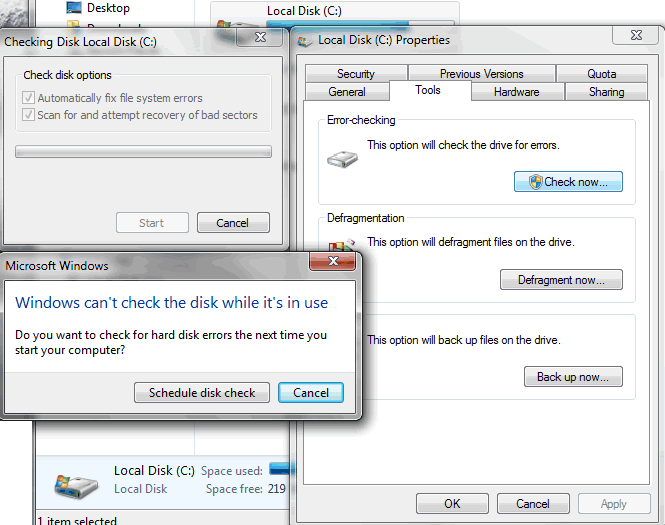
Как запустить chkdsk в Windows 7
Пользователи Виндовс 7 рано или поздно сталкиваются с необходимостью проверки накопителя компьютера на ошибки. Проще всего это сделать посредством встроенной в систему утилиты CHKDSK, о чём мы и хотим сегодня поговорить.
Как открыть CHKDSK в Виндовс 7
Первым делом следует отметить, что утилита не имеет собственного интерфейса, работает через иные системные компоненты, например, «Мой компьютер» или «Командную строку». Сама по себе она является аналогом утилиты ScanDisk, которая была встроена в Windows 98/Me. Поэтому пользователи, которые привыкли ее называть так и попали в эту статью по запросу «Как запустить скандиск в Windows 7», найдут далее все необходимые инструкции по работе с приложением CHKDSK, который ее полностью замещает в «семерке».
Способ 1: «Мой компьютер»
Самый простой вариант задействования CHKDSK заключается в запуске проверки через меню «Компьютер».
- Откройте средство «Компьютер» с ярлыка на «Рабочем столе» или из меню «Пуск».

- Найдите в оснастке диск или логический раздел, который требуется проверить, кликните по нему правой кнопкой мыши и выберите пункт «Свойства».
- Перейдите ко вкладке «Сервис» и кликните по кнопке «Выполнить проверку».
- Дальше появятся два варианта окон, которые зависят от того, будет проверяться системный диск или другой. В последнем случае откроется средство проверки – убедитесь, что все опции отмечены, затем нажимайте «Запуск».
В случае если на проверяемом накопителе установлена система, нажатие на упомянутую кнопку откроет дополнительный диалог – в нём потребуется сперва настроить расписание проверки нажатием на одноимённую кнопку. При этом обычно проверка назначается на первое включение компьютера после перезапуска.
Вариант с запуском CHKDSK из меню «Компьютер» представляет собой оптимальный вариант, использовать другие стоит лишь когда этот неэффективен.
Способ 2: «Командная строка»
Второй вариант открытия рассматриваемой утилиты заключается в использовании средства «Командная строка».
- Инструмент следует запускать с администраторскими полномочиями – для этого откройте «Пуск», в поиске введите
cmd, затем выберите нужный результат, кликните по нему правой кнопкой мыши и выберите пункт «Запуск от имени администратора». - Далее появится окно «Командной строки». Команда, которой запускается утилита, выглядит так:
chkdskЕё можно ввести с несколькими аргументами, которые дополняют рассматриваемый функционал. Приведём самые полезные из них:
- /f – исправление ошибок на диске, если таковые обнаружены;
- /x – принудительное отключение тома, если таковое требуется;
- /r – исправление повреждённых секторов;
Пример ввода команды проверки диска E: с устранением ошибок и исправлением повреждённых секторов:
chkdsk E: /f /rВведите команду и нажмите Enter.

- Для системных дисков процедура немного отличается: ввод команды и нажатие Enter приведёт к появлению ошибки остановки и предложению проверить диск после перезагрузки. Для начала процедуры воспользуйтесь кнопкой Y на клавиатуре и нажмите Enter.
- Проверка займёт некоторое время, а по её завершении получите отчёт по найденным и исправленным ошибкам.
Запуск CHKDSK с помощью «Командной строки» позволяет более тонко контролировать процесс проверки.
Решение некоторых проблем
В некоторых случаях попытка запуска утилиты проверки диска сопровождается трудностями. Рассмотрим самые частые ошибки и методы их устранения.
CHKDSK не запускается
Самая частая проблема – утилита просто не запускается ни первым, ни вторым способом. Причин у этого может быть несколько, и наиболее распространённая – повреждение системных файлов. Рекомендуется провести проверку целостности компонентов Windows 7.
Подробнее: Исправление ошибок с системными файлами
Вторая частая причина проблемы – нарушения в работе жесткого диска. Как правило, неполадка сопровождается дополнительными симптомами: тормоза в работе машины, непонятные звуки в процессе эксплуатации, проблемы с доступом к другим областям накопителя.
Урок: Поиск и исправление ошибок с HDD
CHKDSK запускается каждый раз при запуске компьютера
Следующая проблема тоже связана проблемами в работе винчестера или неполадками с системными файлами. Нередко она сигнализирует о скорой поломке накопителя, поэтому рекомендуем ознакомиться со статьёй ниже и воспользоваться предложенными методами решения проблемы.
Подробнее: Что делать, если CHKDSK постоянно работает при старте компьютера
Заключение
Мы рассмотрели методы запуска утилиты проверки диска CHKDSK, а также решение проблем, которые иногда возникают в процессе использования этого средства. Как видим, ничего сложного нет.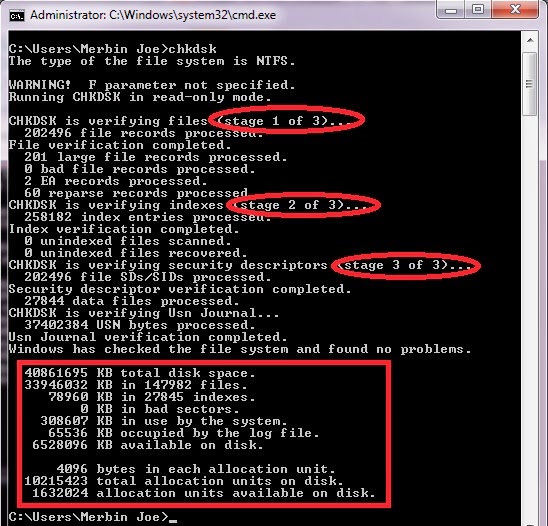
Опишите, что у вас не получилось. Наши специалисты постараются ответить максимально быстро.
Помогла ли вам эта статья?
ДА НЕТКак запустить CHKDSK на Windows 7?
CHKDSK — это внутренняя служебная подпрограмма операционной системы Windows 7, которая используется для верификации локальных дисков?которые были созданы при дефрагментации жесткого диска, на наличие ошибок выбранной файловой системы (NTFS, FAT32). Само название представляет собой сокращенное объединение двух английских слов «check» и «disk», которые вместе переводятся на русский язык, как «проверить диск». Не все пользователи знают, как запустить CHKDSK на Windows 7. Поэтому рассмотрим подробную инструкцию о том, как это сделать.
Отметим, что данная подпрограмма позволяет не только находить, но и исправлять найденные ошибки файловой системы. Она также может восстанавливать поврежденные сектора локального диска.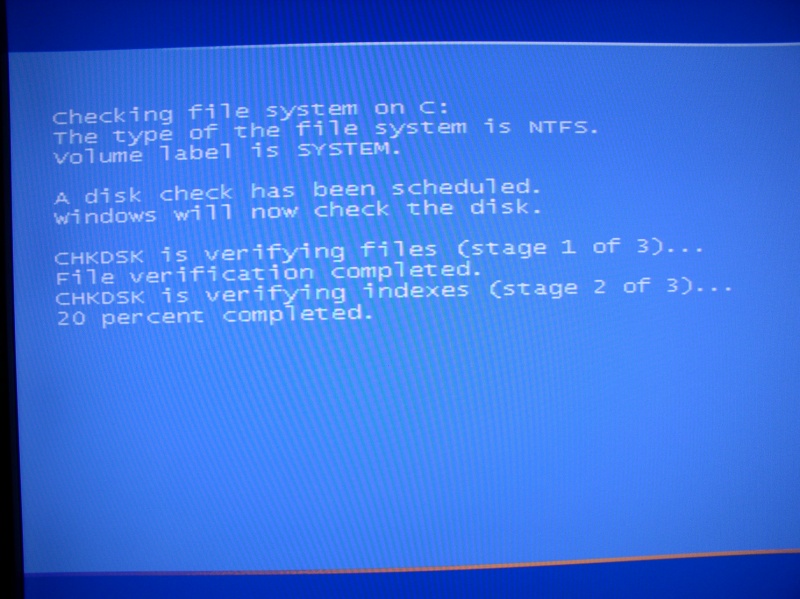 Запустить её можно двумя различными способами.
Запустить её можно двумя различными способами.
Напрямую через «Компьютер»
Для запуска данной подпрограммы этим способом необходимо по порядку сделать следующие описанные ниже действия:
- Необходимо два раза щелкнуть левой кнопкой мыши, наведя курсор, на иконку «Компьютер» на рабочем столе или через меню «Пуск»:
- В результате нажатия откроется диалоговое окно, в котором будут показаны существующие локальные диски, каждый из которых можно проверить с помощью рассматриваемой подпрограммы:
- Далее наводим на него курсор, щелкаем левой кнопкой мыши, чтобы выбрать диск. Затем щелкаем правой кнопкой мыши, не снимая выделения с диска. В результате нажатия появится вот такое контекстное меню:
- Далее в этом меню необходимо нажать на пункт «Свойства»:
- После нажатия высветится диалоговое окшко, в котором необходимо перейти на вкладку «Сервис» и нажать кнопку «Выполнить проверку»:
- По нажатию появится еще одно диалоговое окно, в котором можно поставить галочки в дополнительных опциях проверки диска, а затем нажать кнопку «Запуск»:
Примечание! Если Вы проверяете локальный диск, на который установлена Windows 7, то проверка будет начата только при следующем включении или при перезагрузке, так как к данному диску во время работы обращаются все процессы ОС.
Итогом проделанных действий будет выполнена проверка выбранного диска на ошибки, которые будут исправлены в случае выбора соответствующей опции.
Как запустить CHKDSK из командной строки?
Чтобы запустить подпрограмму этим способом необходимо последовательно выполнить следующие шаги:
- Заходим в меню «Пуск» и в поле «Найти программы и файлы» набираем на клавиатуре строку «cmd» (без кавычек):
- В результате ввода будет найдена соответствующая служебная внутренняя подпрограмма ОС:
- Далее нажимаем правой кнопкой мыши на найденную подпрограмму и в появившемся меню выбираем пункт «Запустить от имени администратора»:
- На этом шаге на экране монитора отобразиться следующее функциональное окшко:
- В этом диалоговом окне необходимо, используя кнопки на клавиатуре, набрать строку «chkdsk c: /f» (без кавычек), где c — это наименование проверяемого локального диска, /f — это встроенная команда, которая инициирует устранение найденных ошибок.
 После ввода нажимаем кнопку «Enter» на компьютерной клавиатуре:
После ввода нажимаем кнопку «Enter» на компьютерной клавиатуре:
- В результате нажатия запустится соответствующий процесс.
Примечание! Если на проверяемый локальный диск установлена ОС, то проверка будет прервана и будет предложено выполнить ее при перезагрузке. Если же диск будет обычным, то проверка будет начата и в данном диалоговом окне будет отображать весь процесс проверки.
Понравилась статья? — Ставь лайк!
Chkdsk: особенности проверки диска на наличие ошибок в Windows 10
CHKDSK.exe (check disk) — стандартная встроенная утилита Windows для проверки жестких дисков на наличие ошибок. Утилита chkdsk позволяет проверить носитель и файловую систему на физические и логические ошибки, найти поврежденные секторы (bad sectors) и исправить найденные проблемы. В этой статье мы рассмотрим особенности использования утилиты проверки диска chkdsk в Windows 10, а также возможность проверки диска из PowerShell с помощью командлета Repair-Volume.
Утилита chkdsk в Windows 10 поддерживает проверку дисков с файловыми системами NTFS, FAT32. Для ReFS томов она не применима, т.к. там используются другие механизмы обеспечения целостности данных.Проверка диска в Windows 10 с помощью утилиты chkdsk
Чтобы проверить жесткий диск на ошибки, запустите командную строку с правами администратора. Выполните команду:
chkdsk E: /F /R
Данная команда запустит проверку диска E:\, найденные ошибки будут исправлены автоматически (/F), при наличии поврежденных секторов будет выполняться попытка восстановления информации (/R). Полная проверка диска может занять длительное время в зависимости от емкости носителя и количества файлов.
Утилита chkdsk последовательно выполняет четыре прохода, на которых выполняется проверка метаданных тома:
- Этап 1. Проверка файлов
- Этап 2. Проверка индексов
- Этап 3. Проверка дескрипторов безопасности
- Этап 4. Проверка секторов
После окончания проверки диска вы увидите подробную статистику диска, информацию о поврежденных секторах и файлах, предпринятых действиях по восстановлению.
Если утилита chkdsk не обнаружила проблем, появится надпись:
Windows has scanned the file system and found no problems. No further action is required.
Вы не сможете выполнить онлайн сканирование и исправление ошибок на системном диске (C:\). При запуске команды chkdsk C: /F /R вы увидите, что диск заблокирован и его проверку можно выполнить только при следующей перезагрузке Windows:
Cannot lock current drive. Chkdsk cannot run because the volume is in use by another process. Would you like to schedule this volume to be checked the next time the system restarts? (Y/N).
Невозможно выполнить команду Chkdsk, так как указанный том используется другим процессом. Следует ли выполнить проверку этого тома при следующей перезагрузке системы?
Если вы хотите проверить диск при следующей загрузке компьютера, нажмите Y -> Enter. Появится сообщение “This volume will be checked the next time the system restarts”.
Теперь, если вы перезагрузите Windows, запустится проверка диска. Нужно дождаться ее окончания.
Если вы хотите проверить на ошибки диск в офлайн режиме (пропустить онлайн проверку), используйте опцию offlinescanandfix:
chkdsk E: /f /offlinescanandfix
При использовании опции offlinescanandfix для системного диска будет предложено запланировать проверку при перезагрузке.
Скорость офлайн проверки диска в Windows 10 существенно увеличена по сравнению с предыдущими версиями ОС.
/X — еще один полезный атрибут chkdsk. Он позволяет отключить том перед проверкой, принудительно закрыв все открытые файловые дескрипторы.
Также нужно обратить внимание на новую опцию chkdsk — /spotfix. Данный параметр применяется только для томов NTFS. Параметр spotfix позволяет существенно сократить время офлайн проверки диска с нескольких часов до секунд. Вместо полной проверки всего диска выполняется только поиск и исправление ошибок, зафиксированных ранее (во время обычной проверки диска) в файле $corrupt. В этом случае chkdsk сразу исправляет ошибки, не тратя время на сканирование диска. Это особенно полезно при проверке больших томов.
Не рекомендуется прерывать выполнение команды chkdsk. Однако, если вы руками остановите/завершите процесс chkdsk.exe, вы не повредите этим том (он не повредится сильнее, чем он был поврежден изначально). В любом случае через какое-то время рекомендуется выполнить полную проверку диска.
В Windows 10 обслуживание дисков (проверка и дефрагментация) выполняются автоматически по расписанию или во время бездействия компьютера. Информацию о статусе автоматической проверки дисков можно найти в меню Панель управления -> Центр безопасности и обслуживания -> Обслуживание -> Состояние диска (Control Panel -> System and Security -> Security and Maintenance -> Drive status). На скриншоте виден статус All drives are working properly.
Также в современных билдах Windows 10 добавлена утилита диагностики хранилища StorDiag.exe (Storage Diagnostic Tool). Данная утилита выполняет сразу несколько операций проверки диска (chkdsk, fsutil и fltmc). Лог можно сохранить в виде ETW трейса. Например:
stordiag.exe -collectEtw -checkfsconsistency -out %userprofile%\desktop
Проверка ошибок на жестком диске с помощью PowerShell
В версии PowerShell 4.0 появился отдельный командлет для проверки диска Repair-Volume. Это командлет является PowerShell аналогом команды chkdsk.
Чтобы из PowerShell выполнить онлайн проверку жесткого диска на ошибки, выполните команду:
Repair-Volume –driveletter C –scan
Если нужно выполнить офлайн проверку и автоматически исправить ошибки, используйте параметр offlinescanandfix:
Repair-Volume –driveletter E –offlinescanandfix
Если ошибок на диске не найдено, вы увидите сообщение NoErrorsFound.
Также поддерживается быстрое исправление ошибок с помощью параметра spotfix (исправляются только ошибки, найденные при онлайн сканировании):
Repair-volume –driveletter E –spotfix
Можно проверить сразу несколько локальных дисков:
Repair-Volume -DriveLetter EHI –SpotFix
Через CIM сессии проверить диски на удаленных компьютерах:
Repair-Volume –driverletter c -scan –cimsession fs01,fs02,dc01
Get-PhysicalDisk | Sort Size | FT FriendlyName, Size, MediaType,SpindleSpeed, HealthStatus, OperationalStatus -AutoSize
Просмотр результата (лога) проверки диска Chkdsk в Windows 10
При проверке диска в онлайн режиме, вы видите в консоли полную статистику. Однако, если вы запланировали проверку диска с помощью опции offlinescanandfix, вы не увидите на экране загрузки Windows итоговый отчет chkdk. В Windows 10 на экране загрузки отображается только общий процент выполнения проверки диска.
В Windows 7 и более ранних версиях Windows, подробная информация о действиях, выполняемых утилитой chkdsk, отображалась прямо на экране загрузки ОС.
В Windows 10 вы можете получить информацию о всех действиях, которые были выполнены процедурой проверки дисков только из журнала событий Windows (Event Viewer).
Откройте Windows Event Viewer (Eventvwr.msc).
В открывшемся окне перейдите в раздел Windows Logs -> Application.
Щелкните ПКМ по разделу Application и выберите пункт меню Find. В строке поиска введите chkdsk и нажмите Find next.
Можно искать по источнику событий. Для поиска событий проверки диска при загрузке Windows нужно искать включить фильтр по событиям с источнико Wininit. Для событий проверки диска, инициированных пользователем смотрите источник Chkdsk.
Поиск должен перейти на последнее событие с Event ID 1001 и источником Wininit. На вкладке General будет содержаться подробный лог с данными последней проверки системного диска.
Checking file system on C: The type of the file system is NTFS. A disk check has been scheduled. Windows will now check the disk. Stage 1: Examining basic file system structure ... 129280 file records processed. File verification completed. 4917 large file records processed. 0 bad file records processed. Stage 2: Examining file name linkage ... 184834 index entries processed. Index verification completed. 0 unindexed files scanned. 0 unindexed files recovered to lost and found. Stage 3: Examining security descriptors ... Cleaning up 799 unused index entries from index $SII of file 0x9. Cleaning up 799 unused index entries from index $SDH of file 0x9. Cleaning up 799 unused security descriptors. Security descriptor verification completed. 27778 data files processed. CHKDSK is verifying Usn Journal... 36727760 USN bytes processed. Usn Journal verification completed. Stage 4: Looking for bad clusters in user file data ... 129264 files processed. File data verification completed. Stage 5: Looking for bad, free clusters ... 6493921 free clusters processed. Free space verification is complete. CHKDSK discovered free space marked as allocated in the volume bitmap. Windows has made corrections to the file system. No further action is required. 41428991 KB total disk space. 15154156 KB in 90362 files. 75308 KB in 27779 indexes. 0 KB in bad sectors. 223839 KB in use by the system. 55376 KB occupied by the log file. 25975688 KB available on disk. 4096 bytes in each allocation unit. 10357247 total allocation units on disk. 6493922 allocation units available on disk. Internal Info: 00 f9 01 00 88 cd 01 00 a9 dd 03 00 00 00 00 00 ................ ad 00 00 00 66 00 00 00 00 00 00 00 00 00 00 00 ....f........... Windows has finished checking your disk. Please wait while your computer restarts.
Вы можете получить информацию из событий проверки диска с помощью PowerShell. Следующая команда экспортирует 5 последних результатов проверки диска из журнала событий и сохранит их на рабочий стол в текстовый файл CHKDSK_SCAN.txt.
Get-EventLog -LogName Application -Source chkdsk | Select-Object -Last 5 -Property TimeGenerated,Message | Format-Table -Wrap| out-file "$env:userprofile\Desktop\CHKDSK_SCAN.txt"
Полученный файл можно открыть в любом текстовом редакторе.
Итак, мы получили журнал проверки дисков, выполненной при загрузке Windows 10. Если Windows запускает проверку при каждой загрузке ОС или проверка зависает, возможно стоит временно отключить автоматическую проверку дисков при загрузке Windows.
Программа Chkdsk
Друзья, данная статья про встроенную в Windows сервисную программу Chkdsk, с помощью неё можно исправить ошибки файловой системы. Утилиту Chkdsk можно с успехом запустить в работающей операционной системе и исправить ошибки диска, но как запустить Chkdsk, если ваша операционная система не загружается именно из-за этих ошибок? Вот здесь, судя по вашим письмам, многие из вас делают ошибку и я вам о ней расскажу. Так же многих интересует вопрос — почему иногда ни с того ни с сего при включении компьютера запускается проверка жёсткого диска. Что такое грязный бит и как от него избавиться? Статья подойдёт для пользователей операционных систем Windows XP, Windows 7, Windows 8.1, Windows 10.
Письмо от читателя.
После перезагрузки диск (C:) был проверен на ошибки, сама проверка длилась сорок минут и удачно завершилась. После этого мой компьютер прекрасно работал два месяца и жаловаться было не на что, но потом получилось так, что я несколько раз подряд аварийно выключал компьютер и проблемы начались опять.
Сейчас я просто не могу войти в Windows , операционная система зависает уже на словах «Запуск Windows» или на «Добро пожаловать» и ничего сделать практически невозможно. Если нажать при загрузке клавишу F-8, то выходит меню Устранение неполадок компьютера и на этом всё останавливается, то есть применить параметр Последняя удачная конфигурация не получается. Также не выходит войти в Устранение неполадок или в безопасный режим.
Пробовал по вашей статье «Как восстановить систему Windows 7» грузиться с установочного диска Windows 7, с помощью него удалось войти в среду восстановления, но при выборе параметра Восстановление запуска опять всё зависает, если выбрать восстановление системы, всё остановится на поиске точек восстановления. Остаётся Диагностика памяти (проверка у меня прошла успешно) и Командная строка, в которую удалось войти. Вспомнил про утилиту chkdsk. С помощью командной строки попытался проверить диск (C:) с установленной операционной системой на ошибки программой chkdsk c: /f. Проверка длилась пять минут и прошла успешно, но Windows всё равно зависла при следующей загрузке и вот что странно, диск (C:) у меня объёмом 130 ГБ, а проверка проходит так быстро (несколько секунд), как будто там всего 100 мегабайт, может я неправильно использую программу chkdsk, ведь когда я запускал её в работающей Windows, проверка длилась 40 минут. Сергей.Программа Chkdsk
Всем нам известно, что ошибки файловой системы мешают нормальной и стабильной работе Windows и более того, из-за них очень часто операционная система не запускается совсем. Из-за этих ошибок, Windows может зависнуть на любом этапе своей загрузки, а в некоторых случаях может даже показать синий экран смерти.Многие опытные пользователи могут заметить, что в таких случаях можно просто снять жёсткий диск, затем подсоединить его к другому системнику с другой Windows, та проверит его на ошибки и исправит их, далее возвращаем жёсткий диск на место и операционная система прекрасно загружается, вот и всё.
Хорошо, а если мы имеем дело с ноутбуком или у нас нет под рукой другого системного блока, что делать тогда? Опять же опытный пользователь правильно заметит, что можно загрузиться с установочного диска Windows 7 или диска восстановления, затем войти в среду восстановления, выбрать командную строку и ввести команду.chkdsk c: /f, что обозначает запустить проверку системного диска (C:) с параметрами
/f – проверяет ошибки файловой системы на диске и исправляет их
Можно сказать всё правильно, но прежде чем вводить команду chkdsk c: /f, нужно для начала определить правильные буквы всех дисков, так как в среде восстановления они могут отличаться от тех, которые мы видим в работающей операционной системе. И диску с установленной Windows может принадлежать совсем не буква (C:), а любая другая. Обо всём подробно.
- Ошибки файловой системы могут возникать при многократном аварийном выключении компьютера (не полностью записанная на диск информация) , из-за деструктивной деятельности вирусов, при использовании софта написанного с ошибками и неправильных драйверов. В результате всего этого, работа операционной системы с жёстким диском, файлами оказывается не завершена или завершена неправильно, вот тогда и появляются ошибки и разрушения файловой системы на диске. Например одни кластеры (осколки информации)не принадлежат ни одному файлу в системе (замусоривание дискового пространства), а другие кластеры наоборот принадлежит двум различным файлам (файлы с общим кластером). Решить данную проблему поможет программа chkdsk, она найдёт и устранит ошибки файловой системы на жёстком диске. В большинстве случаев будет достаточно запустить утилиту chkdsk с параметром /f, полная команда выглядит так: chkdsk c: /f
chkdsk c: /f /r
Параметр /r находит поврежденные сектора на диске и восстанавливает те данные, которые может прочитать. Всего делается несколько попыток чтения информации из повреждённого сектора.
Теперь друзья немного внимания. При использовании ключа /r, chkdsk будет проверять все сектора на диске, что естественно это увеличит время работы программы на больших дисках.
- Важно знать друзья, что минимальная единица пространства на жёстком диске, это сектор (512 байт). Обычно, пространство принадлежащее восьми секторам, занимает один кластер (4 Килобайта). К примеру, при установке операционной системы, производится форматирование винчестера в файловую систему NTFS и если раздел жёсткого диска, куда вы устанавливаете Windows, не более 16 Терабайт (обычно меньше), то восемь секторов объёмом 512 байт создают один кластер, объёмом 4 килобайта.
Ещё с этим параметром связано одно заблуждение, многие считают, что запуск утилиты chkdsk c: /f /r может исправлять бэд-блоки (сбойные сектора на жёстком диске), но это не так. Как исправить бэд-блоки с помощью программы HDDScan читайте здесь. Ну а теперь давайте для начала разберём как запустить программу chkdsk из графического интерфейса Windows, а затем уже рассмотрим Как запустить chkdsk, если ваша операционная система не загружается совсем.
Запуск программы Chkdsk из графического интерфейса.
Открываем окно Компьютер и выбираем к примеру диск (C:), щёлкаем на нём правой кнопкой мыши и выбираем Свойства,
далее Сервис и Выполнить проверку.
Если вы поставите галочку только на пункте Автоматически исправлять системные ошибки, то произойдёт проверка файловой системы на ошибки. Отметив дополнительно и второй пункт Проверять и восстанавливать повреждённые сектора, вы запустите ещё и проверку на чтение всех секторов проверяемого диска. Знайте, что такая двойная проверка займёт много времени.
Далее нажимаем Запуск. В случае, если для проверки выбран раздел с установленной Windows, в большинстве случаев (C:), проверка не запустится сразу и вы получите такое сообщение «Windows не может проверить диск, который в данный момент используется. Хотите проверить диск на наличие сбоев при следующем запуске компьютера». Нажимаем «Расписание проверки диска» и при следующей загрузке компьютера, операционной системой будет запущена проверка диска (C:) на ошибки.
Как запустить программу Chkdsk из командной строки
К примеру мы с вами намереваемся проверить на ошибки диск (C:)
В окне командной строки вводим chkdsk с: /f
Соглашаемся и жмём Y. После перезагрузки наш системный раздел будет проверен на ошибки.
Как запустить программу chkdsk, если ваш компьютер не загружается и где начинающие пользователи при этом допускают ошибки
По работе друзья мне очень часто приходиться иметь дело с такими ситуациями. Ну не загружается операционная система и всё, а самое главное при этом странно зависает на любом этапе загрузки, мышь и клавиатура соответственно перестают реагировать на действия пользователя. Выйти из подобной ситуации можно так.
Пример приведу для двух операционных систем: Windows 7 и XP, начнём с Windows 7.
Здесь нам друзья понадобится установочный диск или диск восстановления Windows 7. На каждом из них присутствует среда восстановления Windows 7 и делать нужно одно и тоже. К примеру, загружаем компьютер с установочного диска Windows 7. Кто не знает, как загрузить компьютер с установочного диска, читайте статью «BIOS загрузка с диска».
В начальной фазе загрузки компьютера с установочного диска Windows 7 на экране появится надпись«Press any key to boot from CD…», сразу нажмите любую клавишу на клавиатуре (например пробел), иначе надпись пройдёт в течении 10 секунд и вы не загрузитесь с установочного диска или диска восстановления Windows 7.Далее. Восстановление системы.
Далее.
Можете сначала выбрать средство Восстановление запуска и если оно не поможет вам загрузить систему, тогда выбираем средство Командная строка.
Теперь друзья внимание, многие пользователи желая проверить на ошибки системный диск (C:) в этом месте ошибаются, с ходу вводя команду chkdsk с: /f,
Для определения правильной буквы системного диска, в командной строке нам нужно ввести команду notepad и нажать Enter. Откроется блокнот. Далее выбираем меню Файл и Открыть.
Открывается содержимое диска восстановления, он всегда под буквой (X:). В этом окне нажимаем кнопку Компьютер и входим в окно Компьютер,
уже здесь мы без труда можем определить диск, на котором установлена операционная система. Для того, что бы увидеть находящиеся внутри разделов файлы. Выбираем пункт Тип файлов и в выпадающем меню Все файлы
Кстати, если вам нужно, то при необходимости вы можете копировать находящиеся на любом диске файлы на вашу, заранее подключенную флешку, а так же перемещать файлы с диска на диск. К примеру, вы всё-таки решите переустановить Windows, естественно вашим желанием будет перенести все нужные вам файлы с диска (C:) на другой диск, всё это вы можете осуществить в данном окне.Итак диск (C:) оказался скрытым разделом 100 МБ (Основной раздел) System Reserved (Зарезервировано системой) нужен данный раздел в первую очередь для расположения загрузочных файлов Windows 7 и их защиты от неосторожных действий пользователя. Если мы с вами зайдём на данный раздел, то абсолютно ничего не увидим, так как даже в среде восстановления данные файлы не доступны пользователю.
Установочному диску Windows 7, на котором находится среда восстановления (то есть дисководу) всегда принадлежит буква Х.
А вот диску, на котором установлена Windows 7, среда восстановления присвоила букву (D:).
Поэтому для проверки диска с установленной операционной системой, нам нужно ввести в командной строке
Начинается проверка системного диска на ошибки файловой системы.
Если дело совсем плохо и chkdsk D: /f не поможет, попробуйте запустить утилиту с параметрамиchkdsk D: /f /r
У вас может появится предупреждение «Невозможно выполнить команду Chkdsk на этом томе, т.к. том используется другим процессом. Чтобы запустить Chkdsk, вначале следует отключить этот том. ВСЕ ОТКРЫТЫЕ ДЕСКРИПТОРЫ ТОМА БУДУТ ДАЛЕЕ НЕВЕРНЫ. Подтверждение отключение тома [Y<да>/N<нет>]». Вводим латинскую букву Y и нажимаем Enter на клавиатуре. Начнётся проверка системного диска на повреждённые сектора.
Как запустить программу chkdsk в операционной системе Windows XP, если она не запускается
Нам с вами понадобится установочный диск Windows XP, загружаем с него компьютер.
В начальной фазе загрузки с установочного диска Windows XP, на экране появится надпись «Press any key to boot from CD…», вы должны нажать сразу любую клавишу, иначе надпись пройдёт в течении 10 секунд и вы не загрузитесь с установочного Windows XP. После недолгого процесса копирования файлов, появляется окно программы установки Windows XP. В нём будет предложено установить систему заново или восстановить существующую с помощью консоли восстановления (нажмите R). Выбираем Восстановить с помощью консоли восстановления и жмём «R»В какую копию Windows следует выполнить вход?
Если у вас одна операционная система, выбираем №1
Введите пароль администратора. Вводим пароль администратора. Если пароля нет, значит жмите Enter на клавиатуре.
Когда в консоли восстановления Windows XP используют программу Chkdsk, то в основном применяют параметр /R, который включает в себя функции ещё одного параметра /P. Поэтому мы с вами будем использовать параметр /R
Вводим команду Chkdsk /r
и жмём Enter, то есть ищем повреждённые сектора и восстанавливаем информацию. Кстати можете ввести команду Chkdsk / ? и ознакомиться с HELPПочему иногда ни с того ни с сего при включении компьютера запускается проверка жёсткого диска и что такое грязный бит?
Если файловая система на вашем компьютере работает с ошибками, а происходит это по многим причинам, описанным мною в середине статьи (частое аварийное отключение компьютера, вирусы, кривые программы и драйверы и т.д), то Windows помечает проблемный диск «грязным битом»
Можно проверить, отмечен ли диск «грязным битом» можно так, введите в командной строке команду fsutil dirty query C:, где «C:» – буква проверяемого на предмет «грязного бита» диска.
Как видим в моём случае том — C: не является «грязным»При каждой загрузке Windows специальная программа Autochk.exe проверяет все тома на присутствие в них«грязного» бита. Если «грязный» бит установлен, значит для этого тома программа Autochk.exe запускает программу chkdsk /f. То есть происходит проверка проблемного тома на ошибки.
chkdsk /f находит ошибки файловой системы и пытается устранить их.
Надо сказать, что в редких случаях, проверка может происходить при каждом включении компьютера в течении нескольких дней.
Многих пользователей это раздражает. Что бы избавиться от этого, выбираем к примеру диск (C:), щёлкаем на нём правой кнопкой мыши и выбираем Свойства, затем Сервис и Выполнить проверку. Отмечайте оба пункта Автоматически исправлять системные ошибки и второй пункт Проверять и восстанавливать повреждённые сектора, жмите запуск, затем перезагрузите компьютер и дождитесь проверки до конца.Если это не поможет, пробуем следующее. Пробуем отключить проверку диска с помощью командной строки.
Нажимаем комбинацию клавиш Win-R или Пуск -> Выполнить => вводим команду cmd -> нажимаем OK. В открывшемся окне вводим команду
chkntfs /X C: (где C: — имя диска, который операционная система постоянно проверяет на ошибки.
Теперь проверка отключена.
Если захотите ее снова включить, необходимо набрать команду
chkntfs /D
http://technet.microsoft.com/ru-ru/library/cc755829.aspx
Предвижу, что многие опытные пользователи могут заметить, что ChkDsk не всегда работает корректно. Согласен, тогда могу посоветовать утилиту Runtime DiskExplorer.
Статьи по данной теме:
- Как запустить CHKDSK для диска, не имеющего буквы
- Ошибка «Недостаточно места на диске…» при проверке утилитой Chkdsk
- Chkdsk в Windows 10, для чего он нужен и как его использовать
Метки к статье: Жёсткий диск
Тестируйте и исправляйте ошибки на ваших дисках с помощью Check Disk (chkdsk) в Windows 7
Windows уже давно включает в себя инструмент Check Disk . С его помощью вы можете проверить разделы и диски вашего компьютера на наличие ошибок диска, битых секторов и так далее. Вы также можете использовать этот инструмент, чтобы исправить эти ошибки, и ваши диски снова будут работать без проблем. Инструмент также известен под своим именем в командной строке: chkdsk . Вот как использовать Check Disk в Windows 7:
ПРИМЕЧАНИЕ. Для Windows 10 см. Раздел Проверка и исправление ошибок на дисках с помощью проверки ошибок (chkdsk) в Windows 10.Чтобы использовать инструмент, описанный в этой статье, вам необходимо войти в систему как администратор.
Как запустить проверку диска в Windows 7
Сначала откройте Проводник Windows . Перейдите к Computer , а затем к Hard Disk Drives . Щелкните правой кнопкой мыши диск или раздел, который вы хотите проверить на наличие ошибок, и в контекстном меню выберите Свойства .
Откройте свойства диска в Windows 7В окне Properties для выбранного диска перейдите на вкладку Tools и найдите раздел Error-check .Там нажмите кнопку Проверить сейчас .
Выберите Проверить сейчас при проверке ошибок для диска в Windows 7.Откроется окно Проверить диск .
Как проверить диск на наличие ошибок в Windows 7 с помощью Check Disk
В окне Проверить диск для выбранного диска вы можете выбрать любой из следующих вариантов:
- «Автоматически исправлять ошибки файловой системы» — вы всегда должны выбирать эту опцию. В противном случае инструмент не исправит обнаруженные проблемы, а только сообщит о них.
- «Сканировать и попытаться восстановить поврежденные секторы» — выполняет углубленное сканирование, пытаясь найти и исправить физические ошибки на самом жестком диске. Когда вы выбираете эту опцию, сканирование занимает намного больше времени, но выявляются и устраняются больше проблем, если они существуют.
Когда вы закончите выбор желаемых опций, нажмите Start .
Запустите инструмент Проверить диск (chkdsk) в Windows 7Во время проверки отображается индикатор выполнения.
Проверить диск (chkdsk) проверяет диск на наличие ошибок и проблем.По завершении сканирования вам будет показано краткое описание результатов.
Результат проверки диска (chkdsk) в Windows 7Щелкните стрелку «Подробнее» , чтобы просмотреть более подробную информацию о задействованных шагах и результатах.
Когда закончите, нажмите Закрыть .
Подробная информация об инструменте Проверить диск (chkdsk) в Windows 7ПРИМЕЧАНИЕ: Иногда, когда вы пытаетесь просканировать раздел, который используется, но может быть отключен, Windows 7 дает вам возможность «Принудительно размонтировать».» Нажмите кнопку с этим именем, и выбранный раздел будет отключен и станет недоступным для приложений Windows на время выполнения сканирования.
Windows 7 не может проверить диск, пока он используетсяПосле завершения сканирования и выполнения соответствующего ремонта раздел снова монтируется Windows 7, и его можно использовать.
Как запланировать проверку диска, когда Windows 7 не может проверить диск, потому что он используется и не может быть отключен
Если вы выберете используемый диск, например раздел, в котором установлена Windows 7, вам будет предложено запланировать проверку диска при следующей перезагрузке компьютера.Это происходит из-за того, что на выбранном диске много запущенных процессов, использующих файлы, и он не может быть размонтирован в Windows 7. Если вы столкнетесь с предупреждением, что « Windows не может проверить диск, пока он используется », вы можете щелкнуть « Запланировать проверку диска» или на Отменить сканирование.
Запланировать проверку диска в Windows 7Мы рекомендуем запланировать проверку диска и перезагрузить компьютер с Windows 7. После перезапуска у вас есть всего 10 секунд, чтобы нажать любую клавишу, чтобы отменить операцию.Мы рекомендуем вам не нажимать никаких клавиш на клавиатуре и позволить выполнить проверку диска.
Запуск Check Disk (chkdsk) во время загрузки системыИнструмент Check Disk выполняет три этапа проверки:
Ход проверки диска (chkdsk) во время загрузки системыПо окончании вам будет показан отчет о том, что произошло. Он содержит подробную информацию, такую как размер раздела, доступное свободное пространство, количество обнаруженных сбойных секторов и так далее. Windows 7 автоматически перезагружается, и вы можете войти в систему.
Результаты проверки диска (chkdsk) во время загрузки системыКак запустить chkdsk из командной строки или PowerShell
Если вы хотите пропустить графический интерфейс Error Checking , вы можете запустить chkdsk из командной строки или PowerShell . Прочтите этот учебник, чтобы научиться запускать командную строку в Windows, а этот — для запуска PowerShell в Windows.
Чтобы иметь возможность запускать команду chkdsk из командной строки или PowerShell , убедитесь, что инструменты запущены с параметром « Запуск от имени администратора. «
Запустите PowerShell от имени администратора в WindowsВ этом примере мы запустили chkdsk с параметром / f , который немедленно исправляет обнаруженные ошибки, не спрашивая, хотите ли вы выполнить ремонт.
Check Disk (chkdsk) проверка диска в PowerShellЭто руководство научит вас, как это сделать: Командная строка — 6 команд управления диском, которые вы должны знать (см. Раздел 5 « Как проверить диск на наличие ошибок из командной строки »).
Решили ли вы проблемы с диском с помощью Check Disk?
Этот инструмент может спасти день, когда возникают проблемы с вашими данными и жесткими дисками. Например, при отключении электроэнергии ваш компьютер с Windows 7 останавливается, что может вызвать повреждение файла. Быстрое сканирование и восстановление с помощью Check Disk очень помогают. Если вы хотите узнать больше о других полезных инструментах Windows, не стесняйтесь читать статьи, рекомендованные ниже. Также оставьте комментарий ниже и сообщите нам, устранили ли вы свои проблемы с Check Disk .
Как запустить Chkdsk в Windows 7?
Как запустить chkdsk?
ScanDisk
- Нажмите кнопку «Пуск» (клавиша Windows + Q в Windows 8).
- Щелкните Компьютер.
- Щелкните правой кнопкой мыши жесткий диск, который вы хотите проверить.
- Щелкните «Свойства».
- Выберите вкладку «Инструменты».
- В разделе «Проверка ошибок» нажмите «Проверить сейчас».
- Выберите Сканировать и попытаться восстановить поврежденные секторы и Автоматически исправлять ошибки файловой системы.
Что такое команда chkdsk f?
Сокращенно от Check Disk, chkdsk — это служебная программа для запуска команд, которая используется в системах на базе DOS и Microsoft Windows для проверки файловой системы и состояния жестких дисков системы. Например, chkdsk C: / p (выполняет исчерпывающую проверку) / r (обнаруживает поврежденные сектора и восстанавливает читаемую информацию.
Как запустить chkdsk на диске C?
Для этого откройте командную строку (нажмите клавишу Windows) + X, затем выберите Командная строка — Администратор).В окне командной строки введите CHKDSK, затем пробел, а затем имя диска, который вы хотите проверить. Например, если вы хотите выполнить проверку диска на вашем диске C, введите CHKDSK C, затем нажмите Enter, чтобы запустить команду.
Как остановить запуск chkdsk при запуске Windows 7?
Как остановить запуск проверки диска (Chkdsk) при запуске
- Откройте командную строку от имени администратора в Windows. Введите следующую команду и нажмите Enter.chkntfs C:
- Откройте командную строку от имени администратора. Если вы хотите отключить запланированную проверку диска на диске C :, введите следующую команду и нажмите Enter.
- Откройте редактор реестра. Перейдите к следующим разделам:
Как исправить поврежденные файлы в Windows 7?
Администратор
- Нажмите кнопку «Пуск».
- Когда в результатах поиска появится командная строка, щелкните ее правой кнопкой мыши и выберите «Запуск от имени администратора».
- Теперь введите команду SFC / SCANNOW и нажмите ввод.
- Средство проверки системных файлов теперь проверит все файлы, составляющие вашу копию Windows, и исправит все, что обнаружит поврежденные.
Как мне восстановить Windows 7?
Использование установочного диска
- Загрузитесь с установочного DVD Windows 7.
- При появлении сообщения «Нажмите любую клавишу для загрузки с CD или DVD…» нажмите любую клавишу для загрузки с DVD.
- На экране «Установить Windows» выберите язык, время и клавиатуру.
- Нажмите Далее.
- Щелкните Восстановить компьютер или нажмите R.
- Теперь доступны параметры восстановления системы.
Chkdsk безопасно?
Безопасно ли запускать chkdsk? Важно: при выполнении chkdsk на жестком диске, если на жестком диске обнаружены какие-либо поврежденные сектора, когда chkdsk пытается восстановить этот сектор, если какие-либо данные, доступные на нем, могут быть потеряны. Фактически, мы рекомендуем вам получить полный посекторный клон диска, чтобы быть уверенным.
Что такое параметр chkdsk f?
При использовании без параметров chkdsk отображает только состояние тома и не исправляет никаких ошибок. Если используется с параметрами / f, / r, / x или / b, он исправляет ошибки на томе. Важный. Членство в локальной группе администраторов или аналогичной группе является минимумом, необходимым для запуска chkdsk.
Как исправить поврежденный жесткий диск?
Чтобы исправить и восстановить поврежденный внешний жесткий диск с помощью cmd, выполните следующие действия:
- Нажмите Windows Key + X, чтобы открыть меню опытных пользователей.В меню опытных пользователей выберите параметр Командная строка (администратор).
- Выберите внешний жесткий диск.
- Поиск потерянных данных.
- Предварительный просмотр и восстановление данных.
Как запустить chkdsk на внешнем жестком диске Windows 7?
Чтобы открыть командную строку, введите «cmd» на начальном экране Windows 8 и нажмите «Командная строка». Введите в командной строке следующее и нажмите «Enter», чтобы запустить проверку диска: chkdsk / f E: замените букву E буквой, соответствующей вашему внешнему жесткому диску.
Почему мой компьютер проверяет диск при каждом запуске?
Компьютер, на котором запущен Chkdsk во время запуска, вероятно, не причиняет вреда, но все же может быть причиной для тревоги. Обычными автоматическими триггерами для проверки диска являются неправильное завершение работы системы, отказ жестких дисков и проблемы с файловой системой, вызванные заражением вредоносным ПО.
Как исправить поврежденный жесткий диск без форматирования?
Выполните следующие действия, чтобы восстановить поврежденный жесткий диск без форматирования и вернуть данные.
- Шаг 1. Запустите антивирусное сканирование. Подключите жесткий диск к ПК с Windows и используйте надежный инструмент для защиты от вирусов и вредоносных программ для сканирования диска или системы.
- Шаг 2. Запустите сканирование CHKDSK.
- Шаг 3: Запустите сканирование SFC.
- Шаг 4. Используйте средство восстановления данных.
Как отсканировать поврежденный файл в Windows 7?
Он позволяет пользователям сканировать системные файлы Windows на наличие повреждений и восстанавливать поврежденные файлы.
- Восстановить поврежденные системные файлы в Windows 7/8/10.
- Просмотрите журнал SFC.
- Введите в командной строке sfc / scannow и нажмите Enter.
- Введите cmd в поле поиска и выберите Запуск от имени администратора.
Как проверить Windows 7 на наличие ошибок?
Запуск проверки системных файлов в Windows 10, 7 и Vista
- Закройте все открытые программы на рабочем столе.
- Нажмите кнопку «Пуск».
- Введите командную строку в поле поиска.
- Щелкните Запуск от имени администратора.
- Введите пароль администратора, если потребуется, или нажмите Разрешить.
- В командной строке введите SFC / SCANNOW.
Как восстановить Windows 7 Профессиональная?
Вы можете использовать опцию F8 на шаге 1b ниже.
- Попробуйте восстановить установку Windows 7.
- 1а.
- 1б.
- Выберите свой язык и нажмите Далее.
- Нажмите «Восстановить компьютер» и выберите операционную систему, которую хотите восстановить.
- Щелкните ссылку «Восстановление при загрузке» в списке средств восстановления в параметрах восстановления системы.
Будет ли переустановка Windows 7 удалять все?
До тех пор, пока вы явно не выберете форматирование / удаление ваших разделов при переустановке, ваши файлы останутся там, старая система Windows будет помещена в папку old.windows на вашем системном диске по умолчанию.
Как исправить ошибку при загрузке Windows 7?
Исправление № 2: загрузка последней удачной конфигурации
- Перезагрузите компьютер.
- Нажимайте F8, пока не увидите список параметров загрузки.
- Выберите последнюю удачную конфигурацию (дополнительно)
- Нажмите Enter и дождитесь загрузки.
Как создать диск восстановления Windows 7?
КАК СОЗДАТЬ ДИСК ДЛЯ РЕМОНТА СИСТЕМЫ ДЛЯ WINDOWS 7
- Откройте меню «Пуск» и введите backup. Выберите «Резервное копирование и восстановление».
- Щелкните ссылку «Создать диск восстановления системы».
- Вставьте чистый DVD в дисковод DVD.
- Нажмите кнопку «Создать диск».
- Дважды нажмите «Закрыть», чтобы закрыть диалоговые окна.
- Извлеките диск, промаркируйте его и положите в надежное место.
Как восстановить данные с жесткого диска, который не определяется?
Итак, сначала нажмите Windows Key + R, введите diskmgmt.msc в диалоговом окне «Выполнить» и нажмите Enter, чтобы проверить, отображается ли диск в «Управлении дисками». Если вы видите диск здесь, вы можете сначала выполнить восстановление внешнего жесткого диска, чтобы восстановить данные с диска с помощью программного обеспечения для восстановления данных EaseUS, а затем правильно его отформатировать.
Как повреждается жесткий диск?
Причины повреждения данных и способы их восстановления. Повреждение данных жесткого диска происходит, когда система не может завершить запись данных в файл или когда сегменты файла становятся недоступными. Если на жестком диске есть проблемы с отслеживанием или проблемы с головкой чтения / записи, повреждение может затронуть несколько файлов или папок одновременно.
Как узнать, поврежден ли мой жесткий диск?
Способы исправления поврежденного жесткого диска
- Перейдите на компьютер / этот компьютер >> выберите жесткий диск >> выберите «Свойства».
- Выберите Инструменты >> Проверка ошибок >> Проверить сейчас >> Проверить локальный диск >> Пуск.
- Закройте все открытые и работающие программы >> дождитесь проверки системы при следующей загрузке >> перезагрузите компьютер.
Что такое проверка диска windows 7?
Исправление ошибок файловой системы в Windows 7/8/10 с помощью утилиты проверки диска (CHKDSK) Проверка диска (chkdsk) — это инструмент, используемый для проверки целостности файловой системы, а также для обнаружения поврежденных секторов на жестких дисках.
Что такое проверка диска win7?
Disk Check может определить и автоматически исправить ошибки файловой системы, а также убедиться, что вы можете продолжать загружать и записывать данные с жесткого диска. Вы можете использовать Disk Check в Windows 7 не только для локальных жестких дисков, но и для съемных носителей, таких как карты памяти USB или карты памяти.
Как остановить выполнение chkdsk в Windows 7?
Откройте диспетчер задач и посмотрите CHKDSK, щелкните правой кнопкой мыши> Подробнее. Вы найдете это здесь.Здесь XYZ — это идентификатор процесса для запущенного CHKDSK. Вы должны знать, что не рекомендуется принудительно останавливать запланированный вручную процесс chkdsk, который был выполнен с такими параметрами, как / f и / r.
Как исправить поврежденные файлы?
Восстановить поврежденную книгу
- Щелкните Файл> Открыть.
- Щелкните место и папку, содержащую поврежденную книгу.
- В диалоговом окне «Открыть» выберите поврежденную книгу.
- Щелкните стрелку рядом с кнопкой «Открыть» и выберите команду «Открыть и восстановить».
- Чтобы восстановить как можно больше данных книги, выберите Восстановить.
Как исправить поврежденный внутренний жесткий диск?
Отформатируйте поврежденный внутренний том с помощью CMD.
- Откройте командную строку с повышенными привилегиями (режим администратора), восстановите поврежденный жесткий диск с помощью CMD.
- Введите команду diskpart и нажмите Enter.
- Введите список disk и нажмите Enter.
- Выберите диск, на котором существует раздел, т.е. ваш внутренний жесткий диск:
- Отобразите список доступных разделов:
Можете ли вы восстановить данные с плохого жесткого диска?
Мертвый жесткий диск в конечном итоге влияет на всех пользователей компьютеров.Однако, если вы не сделаете резервную копию и обнаружите, что компоненты на вашем диске все еще работают, вы можете восстановить данные с мертвого жесткого диска с помощью загрузочного CD / DVD программного обеспечения для восстановления данных — EaseUS Data Recovery Wizard WinPE Edition.
Фотография в статье «Wikimedia Commons» https://commons.wikimedia.org/wiki/File:BSOD_on_PC_PDX-057T-L5A.jpg
Как сканировать и исправлять жесткие диски с помощью CHKDSK в Windows 10
CHKDSK (произносится как «Проверить диск») — очень полезный и жизненно важный инструмент для мониторинга состояния вашего жесткого диска.Этот инструмент использует многопроходное сканирование диска, чтобы проверить его работоспособность и работоспособность. Использование CHKDSK для обеспечения правильной работы ваших дисков — отличный способ ускорить работу Windows 10, и мы рекомендуем вам использовать этот инструмент каждые несколько месяцев, чтобы ваши диски были в безопасности и исправны.
В этой статье мы рассмотрим, что такое CHKDSK, как он работает и как вы можете использовать его для восстановления жесткого диска в Windows 10.
Как работает CHKDSK
CHKDSK запускается со сканирования файловой системы на диск и анализ целостности файлов, файловой системы и метаданных файлов на диске.
Когда CHKDSK находит ошибки логической файловой системы, он исправляет их на месте, сохраняя данные на диске, чтобы ничего не было потеряно. Логические ошибки файловой системы — это такие вещи, как поврежденные записи в главной таблице файлов накопителя (MFT), таблице, которая сообщает накопителю, как файлы связаны в темных лабиринтах оборудования накопителя.
CHKDSK также исправляет несовпадающие отметки времени, данные о размере файла и флаги безопасности для файлов на диске. Затем CHKDSK может провести полное сканирование диска, получая доступ к каждому сектору оборудования и тестируя его.Жесткие диски разделены на логические секторы, определенные области диска, где будет храниться определенное количество данных.
В секторах могут возникать мягкие ошибки, когда данные были неправильно записаны на магнитный носитель, или жесткие ошибки, которые представляют собой случаи, когда сам диск имеет фактический физический дефект в области, обозначенной как сектор. CHKDSK исправляет программные ошибки, перезаписывая ошибочные данные, и устраняет серьезные ошибки, помечая этот раздел диска как поврежденный и «выходящий за границы» для использования в будущем.
Поскольку CHKDSK неоднократно обновлялся и модернизировался с каждым новым поколением оборудования хранения, программа продолжает правильно работать, анализируя и восстанавливая жесткие диски любого типа. Тот же процесс, который раньше выполнялся для анализа гибкого диска емкостью 160 КБ, сегодня можно выполнить для анализа твердотельного накопителя емкостью 15 терабайт.
Запуск CHKDSK в Windows 10
Хотя есть несколько различных способов вызвать CHKDSK на компьютере с Windows 10, на сегодняшний день наиболее распространенным и обычным местом для запуска утилиты является Windows PowerShell, предназначенная для замены командной строки Windows. .
Однако, поскольку CHKDSK напрямую взаимодействует с оборудованием накопителя, для него требуется особый уровень разрешений операционной системы, известный как административные привилегии. Это просто означает, что CHKDSK разрешено запускаться, как если бы это была учетная запись, отвечающая за компьютер.
- Щелкните правой кнопкой мыши меню «Пуск» и выберите Windows PowerShell (Admin).
- Следующим появится окно управления учетными записями пользователей (UAC), в котором будет запрашиваться разрешение на запуск командного процессора Windows и возможность внести изменения в ПК.Выберите Да .
- Теперь введите « chkdsk c: / x / r » без кавычек, чтобы отключить диск, просканировать его на наличие ошибок и исправить. Вы также можете ввести « chkdsk / scan », чтобы просканировать диск в оперативном режиме и попытаться восстановить его.
- Если у вас возникают проблемы с запуском указанной выше команды, потому что диск используется другим процессом, это потому, что вы пытаетесь просканировать свой основной диск (загрузочный диск), когда он используется ОС. Перезагрузитесь в режим восстановления, чтобы выполнить сканирование, или создайте средство восстановления Windows для выполнения процесса.
Базовый вызов CHKDSK, просто «chkdsk [диск]», сканирует диск и отображает информацию о состоянии, но не исправляет никаких обнаруженных ошибок.
Вот почему, чтобы запустить CHKDSK в режиме, в котором он будет фактически устранять проблемы, с которыми он сталкивается, вам необходимо добавить несколько параметров. В программе Windows PowerShell параметры — это дополнительные команды, добавляемые в конец имени программы с символами «/» перед каждым параметром. В этом случае, чтобы заставить CHKDSK выполнить полное сканирование и восстановление, мы набрали « chkdsk c: / x / r ».
Параметр «/ r» выполняет те же задачи, что и параметр «/ f», который исправляет ошибки на диске, а также указывает программе CHKDSK найти все поврежденные сектора и восстановить любую доступную для чтения информацию, которую он там находит. Параметр «/ x» указывает программе CHKDSK отключить диск (отключить его от операционной системы) до начала процесса.
Дополнительные параметры CHKDSK
CHKDSK имеет большую библиотеку дополнительных параметров, которые можно использовать для изменения поведения программы.
-
— параметр Volume позволяет указать букву диска (с двоеточием) или имя тома.На самом деле вам не нужны символы <и>. - [
] — параметры Path и FileName могут использоваться только для диска, использующего организационные модели FAT или FAT32. С помощью Path и FileName вы можете указать расположение и имя файла или набора файлов, которые CHKDSK должен проверять на фрагментацию. Вы можете использовать? и * символы подстановки для указания нескольких файлов. - / f — Параметр / f указывает CHKDSK на фактическое исправление ошибок на диске.Диск должен быть заблокирован. Если CHKSDK не может заблокировать диск, появится сообщение с вопросом, хотите ли вы проверить диск при следующей перезагрузке компьютера.
- / v — Параметр / v отображает имя каждого файла в каждом каталоге при проверке диска.
- / r — Параметр / r определяет местонахождение сбойных секторов и восстанавливает читаемую информацию. Диск должен быть заблокирован. / r включает функциональные возможности / f с дополнительным анализом ошибок физического диска.
- / x — Параметр / x заставляет том сначала отключиться, если это необходимо.Все открытые дескрипторы диска становятся недействительными. / x также включает в себя функции / f.
- / i — Параметр / i может использоваться только с диском, отформатированным в модели NTFS. Это ускоряет CHKDSK за счет менее тщательной проверки записей индекса, что сокращает время, необходимое для запуска CHKDSK.
- / c — Параметр / c также можно использовать только на NTFS-диске. Это указывает CHKDSK не проверять циклы в структуре папок, что сокращает время, необходимое для запуска CHKDSK.
- / l [: <Размер>] — Параметр / i может использоваться только с NTFS. Он изменяет размер результирующего файла журнала на размер, который вы вводите. Если вы опустите параметр размера, / l отображает текущий размер.
- / b — Параметр / b можно использовать только с NTFS. Он очищает список плохих кластеров на томе и повторно сканирует все выделенные и свободные кластеры на наличие ошибок. / b включает функциональные возможности / r. Используйте этот параметр после создания образа тома на новом жестком диске.
- /? — The /? Параметр отображает файл справки, содержащий этот список параметров и другие инструкции по использованию CHKDSK.
Подводя итог, полная команда, которую следует ввести в командную строку:
chkdsk [Диск:] [параметры]
В нашем примере это:
chkdsk C: / x / r
Использование CHKDSK на загрузочном диске
Загрузочный диск — это раздел жесткого диска, с которого запускается компьютер. Загрузочные разделы являются особенными во многих отношениях, и один из них заключается в том, что они требуют специальной обработки, чтобы CHKDSK мог иметь с ними дело.
CHKDSK должен иметь возможность заблокировать любой загрузочный диск, который он сканирует, что означает, что он не может проверить загрузочный диск системы, если компьютер используется.Если ваш целевой диск является внешним или незагрузочным внутренним диском, процесс CHKDSK начнется, как только мы введем указанную выше команду.
Если, однако, целевой диск является загрузочным, система спросит вас, хотите ли вы выполнить команду перед следующей загрузкой. Введите «да» (или «y»), перезагрузите компьютер, и команда будет запущена до загрузки операционной системы, что позволит ей получить полный доступ к диску.
Выполнение команды CHKDSK может занять много времени, особенно на больших дисках.Однако, как только это будет сделано, он представит сводку результатов, включая общее дисковое пространство, распределение байтов и, что наиболее важно, любые ошибки, которые были обнаружены и исправлены.
CHKDSK в предыдущих выпусках Windows
Команда CHKDSK доступна во всех версиях Windows, поэтому пользователи, работающие в Windows 7, 8 или XP, также могут выполнить описанные выше действия, чтобы запустить сканирование своего жесткого диска.
- В случае более старых версий Windows пользователи могут попасть в командную строку, выбрав Пуск> Выполнить и набрав « cmd ».
- Когда отобразится результат командной строки, щелкните его правой кнопкой мыши и выберите Запуск от имени администратора , чтобы предоставить программе необходимые привилегии для успешного выполнения CHKDSK.
Одно предупреждение: если вы используете CHKDSK на старом жестком диске, вы можете обнаружить, что место на вашем жестком диске значительно уменьшилось после выполнения команды. Этот результат связан с отказом жесткого диска, поскольку одна из важнейших функций, которые выполняет CHKDSK, — это определение и блокировка сбойных секторов на диске.
Несколько сбойных секторов на старом диске обычно остаются незамеченными для пользователя, но если диск выходит из строя или имеет серьезные проблемы, у вас может быть огромное количество сбойных секторов, которые при отображении и блокировании с помощью CHKDSK кажутся «украденными». ”Значительную часть емкости вашего жесткого диска.
Другие способы запуска CHKDSK
Если вам не нравится использование командной строки, есть другие способы запустить CHKDSK в вашей системе. Возможно, самый простой — прямо через проводник Windows.
- Откройте окно проводника Windows, щелкните правой кнопкой мыши диск, который хотите проверить, и выберите Свойства .
- Затем выберите вкладку Tools и нажмите Check , чтобы запустить CHKDSK со стандартными параметрами.
Последние мысли
CHKDSK — очень мощный инструмент для сканирования и исправления жестких дисков на компьютерах с Windows 10. Выполнив действия, описанные выше, вы можете использовать эту полезную функцию для оптимизации производительности вашего ПК.
Как вы сканируете и исправляете ошибки на дисках в Windows 10? Поделитесь своими мыслями в комментариях ниже.
Как исправить зависание chkdsk в Windows 7, 8 и 10
«CHKDSK» означает «проверить диск». В основном это сокращенная форма, которая является системным инструментом в OS / 2, DOS и Windows. Он проверяет целостность файловой системы тома и исправляет все ошибки логической файловой системы. Она идентична команде fsck в Unix. В операционных системах Windows NT, CHKDSK может также выполнять задачу проверки поверхности диска на наличие серьезных ошибок, а затем отмечать их.В Windows 9x и MS-DOS 6.x эту задачу выполняет Microsoft SanDisk. CHKDSK в версии сервера Windows поддерживает RAID, что позволяет полностью восстановить данные диска в поврежденных секторах в массиве RAID-1 или RAID-5, если другие диски не повреждены с набором.
Каждый раз, когда вы сталкиваетесь с какой-либо ошибкой жесткого диска или каким-либо странным поведением, вы, возможно, изначально не захотите связывать его с жестким диском. В таком случае «чек-диск» или «chkdsk» могут оказаться палочкой-выручалочкой.
Теперь вы обнаружите, что ваш chkdsk завис и работает каждый раз, когда вы открываете свой компьютер? Прежде чем что-либо делать, убедитесь, что для вашего «chkdsk» не задано запланированное задание.Кроме того, убедитесь, что для вашего «chkdsk» не запланирована опция «Выполнить». Если проблема по-прежнему не решается, дальнейшие решения обсуждаются ниже. Но прежде чем переходить к решениям, описанным в этой статье, убедитесь, что у вас жесткий диск «C:». Это может быть и другая буква, поэтому проверьте ее, прежде чем переходить к решениям.
Способы исправить ошибки CHKDSK:
Ваш chkdsk застрял на вашем компьютере? Что ж, он не будет работать должным образом до тех пор, пока вы не попросите его об этом. Вам нужно дать команду chkdsk для исправления ошибок диска или очистки.Если chkdsk застрял на вашем компьютере, проблема решается путем добавления «флагов командной строки», таких как «/ f» для исправления ошибок диска и / r для восстановления информации из поврежденных секторов.
Способы исправить в Windows 7:
В Windows версии 7 установка может длиться довольно долго. Это может быть час или два, а может быть целый день или даже более одного дня, поэтому убедитесь, что у вас есть для этого достаточно времени. Вы не хотите прерывать «проверку диска» после того, как он начал свою задачу.
После этой командной строки вы заметите, что он не может работать, потому что том используется другим процессом.Затем он показывает и спрашивает, хотите ли вы запланировать этот том и проверить его при следующем перезапуске системы? Появится опция (Да / Нет). Введите «Y», а затем нажмите «Enter», чтобы запланировать проверку диска с возможностью восстановления. В конце концов, перезагрузите компьютер и позвольте ему делать свою работу. Как только все будет сделано, ваша файловая система будет восстановлена, и chkdsk больше не будет запускаться при запуске, если не возникнет другая проблема.
Способы исправления в Windows 8 и Windows 10:
В Windows 10 и 8 все стало более продвинутым.Он сам очень эффективно решает такие проблемы. Файловая система всегда сама проверяет наличие проблем. Проблемы решаются немедленно, при этом не требуется отключение жесткого диска. Элементы, для которых требуется, чтобы диск был отключен, необходимо исправить. «Проверить диск» может выполнить такую задачу за секунду, а может и за пару минут.
После этого нажмите клавишу «Enter». Как только сканирование начнется, оно исправит все возможные проблемы, не отключаясь от сети.
На этот раз запустится «проверка диска», которая исправит все, что было обнаружено в процессе сканирования. Этот процесс занимает всего несколько секунд, поскольку он устраняет только те конкретные проблемы, которые были выявлены. Ваша файловая система восстановлена. Теперь «chkdsk» больше не должен запускаться при запуске всякий раз, когда вы запускаете компьютер, если только не возникнут другие проблемы.
После исправления всех ошибок chkdsk есть только один способ проверить, будет ли chkdsk снова запускаться при запуске, поэтому перезагрузите компьютер. Скорее всего, этого не должно быть и не будет. В противном случае вы можете вернуться к своей обычной работе. Но если это так, то на вашем компьютере могут быть другие серьезные проблемы. В этом случае вам может потребоваться выполнить «Систему восстановления Windows» или очистить и переустановить диск Windows снова или даже установить новый жесткий диск.
Как сканировать и исправить жесткие диски с помощью CHKDSK в Windows
CHKDSK позволяет вам проверять жесткий диск на наличие ошибок в Windows 10, в частности тех ошибок, которые возникают, когда файлы находятся не там, где они должны быть.Эта проблема — частая причина, по которой ваш компьютер со временем становится медленнее.
Как запустить CHKDSK в Windows 10
Есть несколько способов запустить CHKDSK в Windows 10, даже если ваш компьютер не работает. Если вам нужно отремонтировать жесткий диск Windows 10 в экстренной ситуации, ответом может быть CHKDSK.
Вот три варианта CHKDSK, которые вы можете попробовать:
Запустите CHKDSK со своего компьютера
Вы можете использовать утилиту CHKDSK из Windows, и она просканирует ваш диск на наличие ошибок.Вот как запустить CHKDSK в Windows 10:
Введите chkdsk в поле поиска на панели задач.
Щелкните правой кнопкой мыши chkdsk и выберите Запуск от имени администратора .
Этот метод может привести к запуску CHKDSK без отображения результатов. Для получения более подробных и индивидуальных результатов попробуйте запустить CHKDSK из командной строки.
Запустите CHKDSK из командной строки
Командная строка — полезный инструмент, который позволяет выполнять команды в Windows, когда вы напрямую указываете Windows, что делать.Если вы не будете осторожны, это может привести к дополнительным осложнениям, поэтому внимательно следуйте этим шагам.
Вот как использовать командную строку для проверки диска:
Введите cmd (или командную строку) в поле поиска на панели задач.
Щелкните правой кнопкой мыши Командная строка и выберите Запуск от имени администратора .
Введите chkdsk и нажмите Введите . Эта команда заставит утилиту CHKDSK сканировать проблемы без внесения изменений.
Чтобы запустить CHKDSK на диске, отличном от диска C, укажите том сразу после chkdsk . Например, проверьте свой диск D, набрав chkdsk D: / f .
Продолжайте читать, чтобы узнать, что означает «/ f» и как заставить CHKDSK восстановить поврежденных файлов. Но если на этом этапе проблем нет, дальше ничего делать не нужно.
Самое лучшее в командной строке то, что она постоянно используется во всех операционных системах Windows.Независимо от того, новенький ли ваш компьютер или которому 20 лет, вы можете использовать одни и те же команды.
Запустите CHKDSK с установочного диска Windows 10
Установочный диск Windows 10 — это раздел жесткого диска, изолированный от остальных данных. Если у вас нет доступа к основному жесткому диску, установочный диск позволит вам при необходимости установить новую версию Windows. Он должен быть доступен, пока вы можете включить компьютер.
Если у вас нет доступа к основному диску, запуск CHKDSK отсюда может помочь.Вот как запустить CHKDSK с установочного диска Windows 10 перед загрузкой:
Включите компьютер и несколько раз нажмите F8 до появления логотипа Windows.
При появлении запроса нажмите Восстановить компьютер.
Щелкните Устранение неполадок , а затем выберите Дополнительные параметры.
Щелкните Командная строка . Вы можете использовать эту командную строку так же, как и любую другую, и вы можете запустить CHKDSK на вашем диске Windows до его загрузки.
CHKDSK должен определять и удалять поврежденные сектора или поврежденные данные, чтобы ваш компьютер снова работал нормально.
Теперь, когда вы знаете, как запускать CHKDSK, у вас есть новый инструмент, позволяющий поддерживать ваш компьютер и жесткий диск в идеальном состоянии. Но как насчет других видов необходимого обслуживания?
AVG TuneUp — это инструмент комплексного обслуживания и оптимизации , который обеспечивает бесперебойную работу вашего ПК в любое время. Не остается никаких задач, будь то очистка файлов cookie и кеша вашего браузера или скорейшее обнаружение поврежденных данных.Зачем копаться в командной строке, если у вас есть приложение, которое все это делает автоматически.
Почему мне нужно использовать CHKDSK?
Вам необходимо использовать CHKDSK при возникновении ошибки загрузки . Поврежденные данные могут нарушить работу Windows, и CHKDSK может найти эти поврежденные файлы и позволить Windows установить новую копию в новом месте. Вы также можете использовать CHKDSK для предотвращения потери данных.
Как данные в Windows пропадают или повреждаются?
Поврежденные части жесткого диска называются сбойными секторами , и CHKDSK может обнаружить их с помощью сканирования диска.Затем CHKDSK попытается исправить поврежденные сектора, чтобы их можно было снова использовать, потенциально восстанавливая данные в процессе.
Диск с красными сегментами, представляющими сбойные сектора (вверху) и организованный диск (внизу).
Вот способы повреждения данных:
Жесткие поврежденные сектора возникают, когда носитель физически поврежден, например, когда пылинка попадает на диск или головка чтения / записи соприкасается и разрушает поверхность.
Мягкий сбойный сектор — это когда вредоносная программа или неправильное завершение работы сбивает диск с толку.С этого момента компьютер запоминает, что эти данные не поддаются проверке, и отмечает их как поврежденный сектор. Вы теряете дисковое пространство и, возможно, даже файл, который не был записан правильно.
Как предотвратить повреждение данных
Увеличение количества сбойных секторов означает, что ваш жесткий диск вот-вот выйдет из строя. Немедленно сделайте резервную копию данных, чтобы не потерять , и получите новый жесткий диск . А пока регулярно запускайте CHKDSK, чтобы ваш компьютер работал как можно быстрее и плавнее, и настраивайте Windows 10, когда можете.
Большое количество сбойных секторов также может указывать на вредоносное ПО, о котором необходимо немедленно позаботиться, если вы не хотите больше терять данные. Вредоносное ПО может снизить производительность вашего компьютера при постоянном использовании диска на 100%.
Когда ваш жесткий диск исправен, ваш компьютер быстро загружается и работает нормально. Держите свой компьютер в отличной форме, запустив дефрагментатор или позволив выбранному вами инструменту удаления вредоносных программ и вирусов провести чистку, чтобы убедиться, что ничто не снижает производительность вашего компьютера.
У вас нет времени возиться с несколькими приложениями, чтобы поддерживать ваш компьютер в хорошей форме? Хотите использовать инструмент, который можно установить и забыть? AVG TuneUp автоматически удаляет все, что накапливается за кулисами : историю просмотров, загруженные файлы и многое другое. Попробуйте сегодня с бесплатной пробной версией.
Команды CHKDSK
Вы можете выбрать различные параметры CHKDSK для выявления конкретных проблем. Команда chkdsk выполнит поиск проблем на диске, но не решит ни одну из них.Если ваши результаты говорят вам, что «Никаких дополнительных действий не требуется», вам не нужно использовать эти команды на этот раз.
Вот обзор команд CHKDSK:
chkdsk перекрестно ссылается на каталог файлов с файловой системой, чтобы убедиться, что они совпадают.
chkdsk / f устраняет любые структурные проблемы с файловой системой и каталогом, исправляя несоответствия между ними.
chkdsk / r выполняет поиск и исправление поврежденных частей жесткого диска (одновременно выполняя chkdsk / f).Иногда он не может исправить найденные неиспользуемые или поврежденные сектора.
chkdsk / x демонтирует диск, чтобы его можно было проверить и отремонтировать. Выполнение этой команды также запускает / f.
chkdsk / v показывает путь и имя всех файлов во время проверки.
Эти команды будут автоматически выполняться на активном диске, показанном рядом с курсором. Чтобы запустить CHKDSK на другом диске, введите chkdsk [буква диска]: / f , заменив [буква диска] буквой диска, который вы хотите просканировать.Например, чтобы восстановить диск D, введите chkdsk D: / f .
Диск с Windows на нем (обычно C) попросит вас перезагрузить перед запуском CHKDSK. Для продолжения выберите Y .
Что делает chkdsk / r?
Chkdsk / r находит и пытается восстановить поврежденные части вашего жесткого диска. Он автоматически запускает chkdsk / f как часть этого процесса, чтобы также исправить логические ошибки на вашем диске. Это означает, что вам не нужно запускать команду chkdsk / f / r .
Перед запуском chkdsk / r проверьте поврежденные сектора на наличие ценных файлов, так как они могут быть удалены после завершения процесса. Chkdsk / r не предназначена для использования в качестве программы для восстановления данных, и иногда она не может правильно восстановить поврежденные файлы. Самый безопасный метод восстановления данных — использовать ранее созданную резервную копию или спросить эксперта перед выполнением chkdsk / r .
Если у вас возникли проблемы с запуском сканирования, откройте командную строку от имени администратора и запустите chkdsk / f / r / x .
Поиск и устранение неисправностей CHKDSK
Вот некоторые общие проблемы, с которыми люди борются, прежде чем CHKDSK сможет запустить сканирование диска.
Том используется или доступен только для чтения
CHKDSK не может работать на дисках, которые в настоящее время используются Windows. Ваш диск должен быть неактивным, прежде чем CHKDSK сможет внести какие-либо изменения. Windows запускает всевозможные службы, включая Service Host Superfetch, которые занимают жесткий диск.
Следующие сообщения об ошибках указывают на то, что привод активен и не может быть проверен:
Невозможно продолжить работу в режиме только для чтения.
Том используется другим процессом.
Невозможно заблокировать текущий привод.
Все эти ошибки означают, что диск в настоящее время занят. Например, у вас может быть открыта фотография, и вам просто нужно закрыть программу, чтобы громкость больше не использовалась.
Проверьте, открыт ли у вас файл
С помощью диспетчера задач проверьте, можно ли что-нибудь закрыть.
Использовать безопасный режим
Другая возможность состоит в том, что Windows использует ваш диск.Вы можете обойти это, разрешив запускать CHKDSK при следующем запуске. Введите Y в этом приглашении:
Если вы перезагрузились, но по-прежнему не можете запустить CHKDSK, перейдите к Advanced Options в безопасном режиме. Несколько раз нажмите F8 при запуске, чтобы получить доступ к этим параметрам.
Вы также можете перейти к расширенным параметрам со своего рабочего стола, выполнив следующие действия:
Перейти к настройкам .
Откройте Параметры обновления и безопасности .
Щелкните Recovery.
Щелкните Перезагрузить сейчас в разделе «Расширенный запуск».
Теперь вы перейдете прямо к параметрам Advanced Startup, где вы можете без проблем запустить командную строку и выполнить команду CHKDSK на диске Windows.
Один из способов избежать этих препятствий — использовать комплексную программу обслуживания. AVG TuneUp знает, когда нужно сканировать жесткий диск с помощью CHKDSK, поэтому вы можете спокойно забыть о дополнительных настройках.Он также охватывает все, от очистки кеша браузера до удаления ненужных файлов.
Наслаждайтесь постоянно оптимизируемым ПК, не тратя на это время. Попробуйте AVG TuneUp сегодня.
Старые версии Windows
Каждая устаревшая версия Windows может запускать CHKDSK — даже Windows XP. Синий экран смерти присутствует в Windows с незапамятных времен, как и сканирование дисков и методы борьбы с синим экраном смерти.
Ужасный синий экран смерти.
В любой версии Windows откройте командную строку и используйте те же команды. Используйте chkdsk / f для проверки и исправления структурной целостности, и chkdsk / r для поиска и исправления поврежденных секторов.
В Windows XP вы можете получить доступ к командной строке, щелкнув Пуск , затем Выполнить и набрав cmd .
В Windows Vista и Windows 7 введите cmd в строке поиска меню «Пуск».Вы можете запустить CHKDSK в Windows 7 или Vista так же, как в Windows 10.
В Windows 8 вам может потребоваться нажать клавиши Windows + C , чтобы открыть панель чудо-кнопок, а затем Search . Типа cmd там.
Находясь в командной строке, обратитесь к предыдущим инструкциям по запуску CHKDSK из командной строки.
Если вы запустили старый компьютер и видите черный экран, не волнуйтесь.Возможно, вы сможете исправить черный экран при запуске Windows и снова сделать свой компьютер пригодным для использования.
Этот компьютер может быть переполнен такими проблемами, как ненужные файлы или неработающие ярлыки. Вы также можете физически очистить компьютер, а также использовать специальный инструмент для очистки ПК — просто не делайте и то, и другое одновременно.
Поддерживайте максимальную производительность вашего ПК с помощью AVG TuneUp
Когда древний компьютер загружается нормально, это всегда приятный сюрприз. Вы можете гарантировать, что ваш текущий компьютер будет работать должным образом в течение многих лет при надлежащем обслуживании ПК.Более того, вам не нужно делать ничего другого — вам просто нужно загрузить одну программу, которая сделает все за вас.
AVG TuneUp планирует регулярное обслуживание, чтобы избавиться от всего, что обычно приводит к сбоям в работе вашего ПК. Он удаляет то, что вам не нужно, очищает файлы, которые больше не используются, и автоматически обновляет ваши программы. В результате компьютер работает быстрее, чем когда-либо. Попробуйте AVG TuneUp бесплатно прямо сейчас.
Как запустить CHKDSK в Windows 10
Пользователи Windows 10/8 могли заметить, что Disk Error Checking немного отличается от более ранних версий Windows.Проверять жесткий диск время от времени на наличие ошибок — обычно вызванных неправильным или внезапным завершением работы, поврежденным программным обеспечением, повреждением метаданных и т. Д. — в Windows 7 и более ранних версиях всегда является хорошей практикой, поскольку это может помочь решить некоторые проблемы с компьютером. и улучшите производительность вашего компьютера с Windows.
Проверка ошибок диска в Windows 10
В Windows 8 Microsoft переработала chkdsk утилиту — инструмент для обнаружения и исправления повреждений диска.В Windows 8 Microsoft представила файловую систему под названием ReFS , которая не требует автономного chkdsk для исправления повреждений — поскольку она следует другой модели обеспечения отказоустойчивости и, следовательно, не требует запуска традиционной утилиты chkdsk.
Во время автоматического обслуживания диск периодически проверяется на наличие ошибок файловой системы, сбойных секторов, потерянных кластеров и т. Д., И теперь вам больше не нужно запускать его. Фактически, Windows 8 теперь даже показывает состояние файловой системы и диска через Центр действий или в свойствах диска в Проводнике .Если будут обнаружены потенциальные ошибки, вы будете проинформированы об этом. Вы можете продолжать использовать компьютер, пока сканирование будет выполняться в фоновом режиме. При обнаружении ошибок вам может быть предложено перезагрузить компьютер через уведомление.
Чтение: Как отменить ChkDsk в Windows.
Windows обнаружила ошибки на этом диске, которые необходимо исправить.
Иногда вы можете увидеть сообщение — Windows обнаружила ошибки на этом диске, которые необходимо исправить. Если вы его видите, возможно, вы захотите вручную запустить сканирование.Раньше вам приходилось планировать проверку ошибок диска для системного диска и для дисков, на которых были открыты файлы, процессы или папки. В Windows 10/8 проверка ошибок запускается сразу же, даже на системном диске, и ее больше нужно планировать при запуске. Только если будут обнаружены некоторые ошибки, вам придется перезагрузить компьютер, чтобы Windows 10/8 исправила ошибки.
Как запустить CHKDSK в Windows 10
Чтобы начать сканирование, щелкните правой кнопкой мыши диск , который вы хотите проверить, и выберите Properties .Затем перейдите на вкладку «Инструменты » и в разделе «Проверка ошибок» нажмите кнопку « Проверить ». Эта опция проверяет диск на наличие ошибок файловой системы.
Если система обнаруживает ошибки, вам будет предложено проверить диск. Если ошибок не обнаружено, вы увидите сообщение — Вам не нужно сканировать этот диск . Тем не менее, вы можете проверить диск. Для этого нажмите «Сканировать диск».
Начнется сканирование. Я обнаружил, что процесс выполняется довольно быстро, и сканирование завершилось менее чем за 5 минут.
По завершении Windows отобразит сообщение. Если ошибок не обнаружено, он так и сообщит.
При обнаружении ошибок вы увидите следующее сообщение:
Перезагрузите компьютер, чтобы восстановить файловую систему. Вы можете перезапустить прямо сейчас или запланировать исправление ошибки при следующем перезапуске.
Когда я нажал «Показать подробности», программа «Просмотр событий» ожила и показала мне соответствующий журнал.
В Windows 8/10 Microsoft сделала обнаружение ошибок диска и исправление ошибок файловой системы менее навязчивым, чтобы пользователи могли продолжать работать на своих компьютерах, не беспокоясь о такой ошибке.
Чтобы запустить Check Disk на системном диске (C), используя командную строку , введите следующее и нажмите Enter:
chkdsk / f C:
При необходимости перезагрузите компьютер.
Читать далее : Параметры командной строки ChkDsk, переключатели, параметры в Windows
Эти ссылки также могут вас заинтересовать:
- Как исправить 100% использование диска
- CHKDSK недоступен для дисков RAW
- ChkDsk или Проверить диск запускается при каждом запуске в Windows
- Windows обнаружила проблему с жестким диском
- Как уменьшить время обратного отсчета ChkDsk
- Альтернативы CHKDSK для восстановления и исправления сбойных секторов на жестком диске
- ChkDsk или Check Disk не запускаются при запуске в Windows.
Проверка диска с помощью команды CHKDSK в Windows 7
Какой самый хрупкий, но важный элемент внутри вашего компьютера? Да, это жесткий диск. Это так важно, потому что в нем не только хранятся системные файлы, обеспечивающие работу компьютера, но и хранятся на нем важные данные. Тем не менее, он все еще остается таким хрупким, несмотря на то, как давно его изобрели, потому что в наши дни мы все еще видим их время от времени неудачными. А когда он терпит неудачу, больше всего плачут люди, владеющие ими, потому что их данные, хранящиеся на них, находятся в большой опасности.
По этой причине хорошая операционная система, такая как Windows 7, всегда предоставляет несколько хороших инструментов, помогающих пользователям сохранять свои данные в безопасности. И старая школа dos команда chkdsk все еще существует среди них.
Прежде всего, вам нужно будет запустить окно командной строки от имени администратора.
Во-вторых, вы можете использовать его для проверки всех типов дисков, включая фиксированные жесткие диски, твердотельные диски, съемные диски и т. Д., В основном все, что можно прикрепить и присвоить букву диска.Но с помощью этого инструмента вы не можете проверить, подключен ли сетевой диск.
В-третьих, это помогает исправить проблемы, которые могут указывать на легко устраняемую несогласованность или повреждение данных.
Например, вы можете выполнить быструю проверку диска, который, по вашему мнению, может быть неправильным, набрав
CHKDSK
Затем, если вы подозреваете, что их может быть больше, введите: > / f
, чтобы выполнить проверку диска и попытаться исправить любые ошибки, обнаруженные на диске.Или
CHKDSK
/ r
, чтобы выполнить проверку диска и найти все поврежденные сектора во время проверки и восстановить читаемые данные, если это возможно.
Если вы хотите узнать, что еще предлагает chkdsk , введите следующую команду для получения полного списка.
CHKDSK /?
Более того, chkdsk обычно запускается автоматически, когда что-то происходит плохо, но только при следующей загрузке системы.Он не будет запускаться автоматически, когда система все еще работает.
Итак, когда мне следует использовать этот инструмент?
было бы неплохо запустить этот инструмент на диске, который попадает в один из следующих сценариев:
- Если жесткий диск начинает издавать хрустящие звуки, что обычно указывает на повреждение диска прямо сейчас, и вы следует немедленно начать резервное копирование файлов.
- Если вы начнете видеть BSOD на вашем компьютере, чего никогда раньше не было.

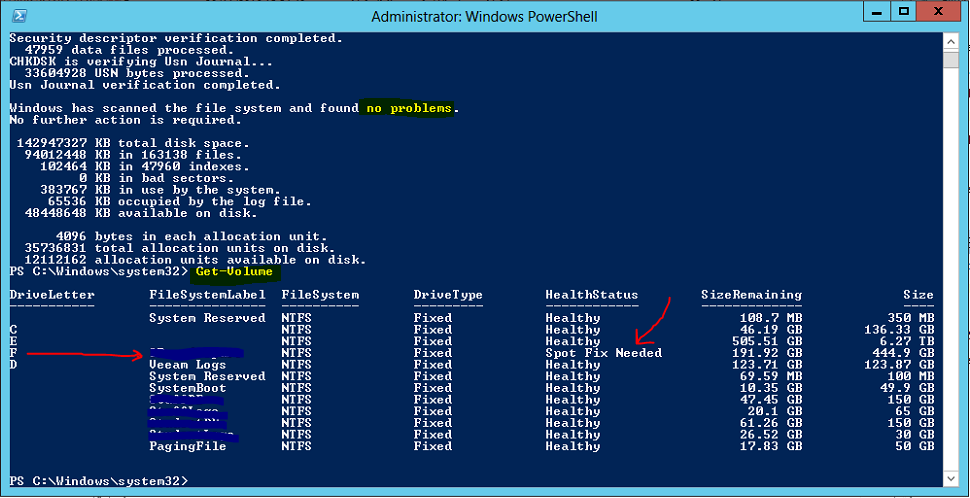
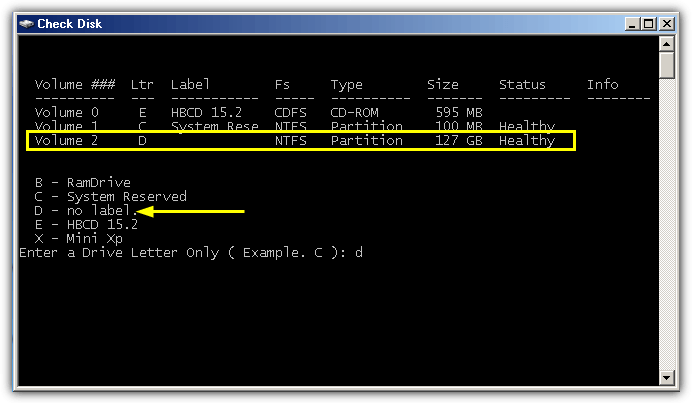


 После ввода нажимаем кнопку «Enter» на компьютерной клавиатуре:
После ввода нажимаем кнопку «Enter» на компьютерной клавиатуре: